GTA 5 Oyun Hafıza Hatasını Düzeltmenin 5 Yolu
Yayınlanan: 2021-06-18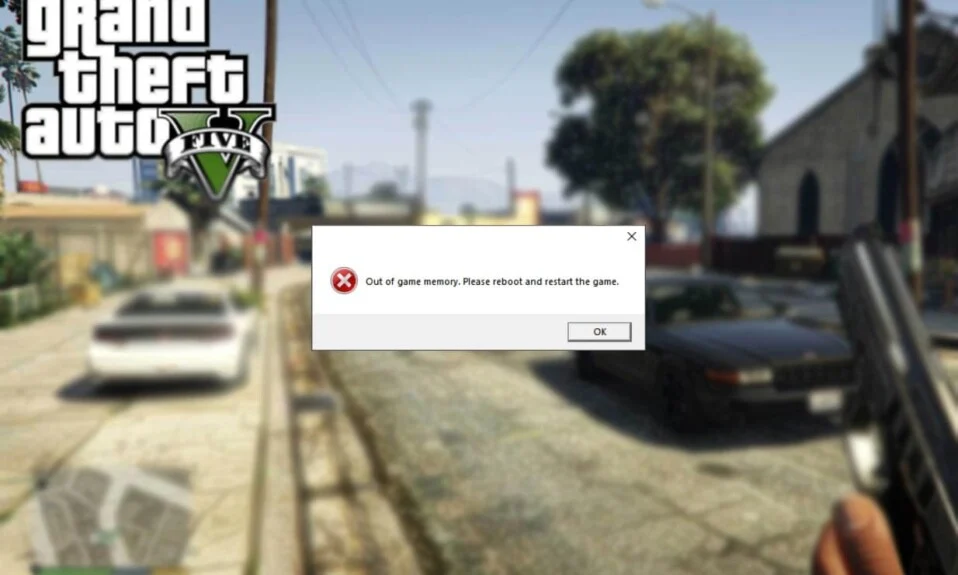
GTA 5 oyununda hafıza yetersiz hatası mı yaşıyorsunuz, bu da oyunu oynamanızı imkansız hale mi getiriyor? Okumaya devam et. Bu kılavuz sayesinde GTA 5 oyun hafızası hatasını düzeltmek için detaylı çözümleri öğreneceksiniz.
GTA 5 Oyun Hafıza Hatası Nedir?
Bu hata, kullanıcılara bilgisayarlarında GTA 5 oynamaya çalıştıklarında ortaya çıkıyor. Hata, “ ERR MEM MULTIALLOC FREE ” olarak etiketlendi. Genellikle GTA 5 işletim belleğinin dolu olduğunu veya bir hata durumuna ulaştığını gösterir.
Bu hata mesajı genellikle oyuncular GTA 5 deneyimlerini geliştirmek veya değiştirmek için modifikasyonlar ve eklentiler kullandığında ortaya çıkar. Üçüncü taraf eklentilerle ilgili sorun, zahmetli olmalarıdır, çünkü bellek sızıntısı yaşayabilirler veya diğer oyun ayarlarıyla çakışabilirler.
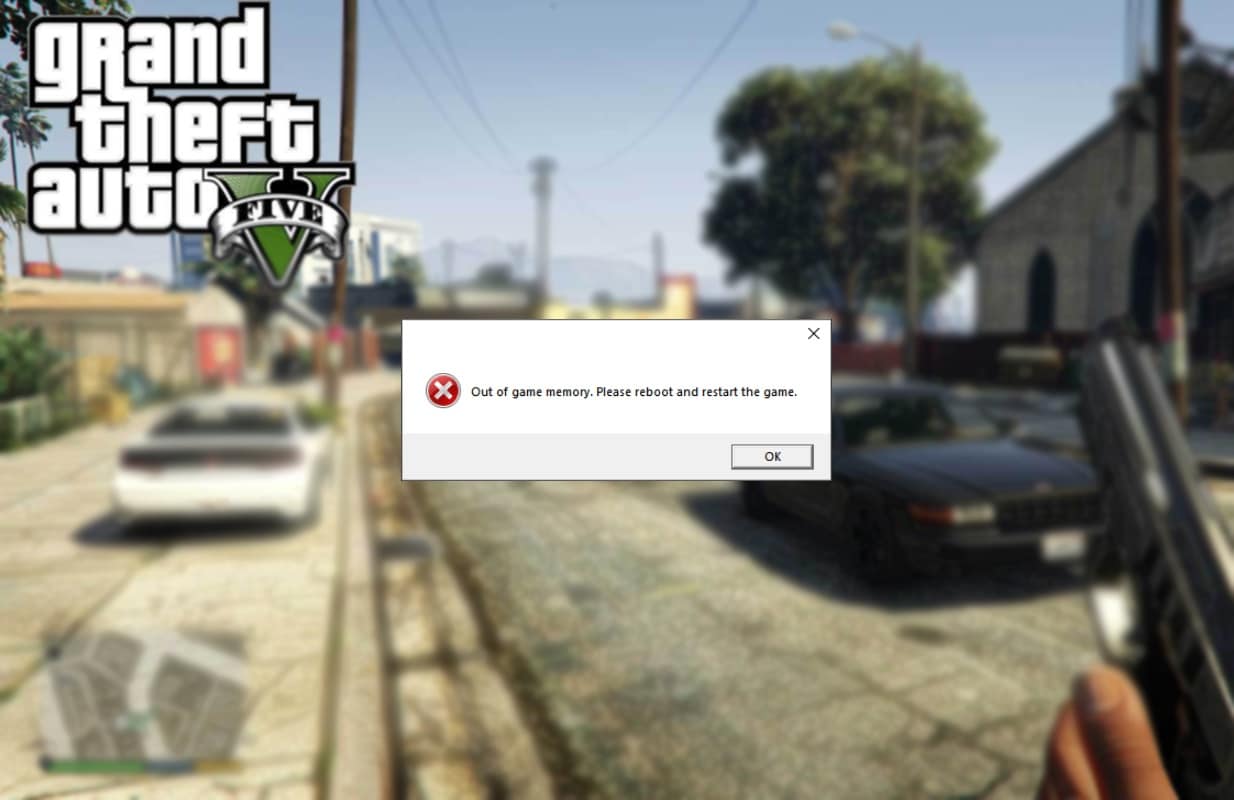
İçindekiler
- GTA 5 Oyun Hafıza Hatasını Düzeltin
- GTA 5 Oyun Hafıza Hatasının sebebi nedir?
- Yöntem 1: Güç Döngüsü
- Yöntem 2: GTA 5 komut satırını değiştirin
- Yöntem 3: DirectX Sürümünü Geri Alma
- Yöntem 4: Oyun Yapılandırmasını Değiştir
- Yöntem 5: Sürücüleri yeniden yükleyin ve DDU kullanın
- Yöntem 6: GTA 5'i yeniden yükleyin
GTA 5 Oyun Hafıza Hatasını Düzeltin
GTA 5 Oyun Hafıza Hatasının sebebi nedir?
Bu hata mesajı çoğunlukla oyununuzda eklentiler veya modlar kullandığınızda görünür. Ancak, bunu çeşitli nedenlerle yaşıyor olabilirsiniz. GTA 5 çökmelerinin ve hata mesajlarının en olası nedenlerinden bazılarına bir göz atalım.
- Uygun olmayan modlar/eklentiler
- Eski veya bozuk grafik sürücüleri
- Eski veya güncel olmayan DirectX sürümü
- İşletim sisteminde hata durumu
GTA 5 Oyun Belleği Hatasını düzeltmek için kullanabileceğiniz altı yöntemin kapsamlı bir listesi.
Yöntem 1: Güç Döngüsü
Sisteminizi kapatıp açmak genellikle iyi bir fikirdir. Bilgisayarı kapatıp açmak, toplam güç/pil ömrü bittikten sonra kapatmak ve yeniden başlatmak anlamına gelir. Bu, RAM'i tamamen temizler ve sistemi tüm geçici yapılandırma dosyalarını yeniden oluşturmaya zorlar. İşte aynısını yapmak için adımlar:
1. Bilgisayarınızı kapatın ve pili bilgisayarınızdan çıkarın.
Not: Bilgisayarınız varsa, güç kaynağı kablosunu ve bilgisayarınıza bağlı tüm harici aygıtları çıkardığınızdan emin olun.

2. Şimdi güç düğmesini 30 saniye basılı tutun. Bu, tüm statik yükleri ve fazla gücü temizleyecektir.
3. Birkaç dakika bekleyin ve her şeyi tekrar açın .
Sorunun çözülüp çözülmediğini doğrulamak için GTA 5 oyununu tekrar başlatmayı deneyin.
Yöntem 2: GTA 5 komut satırını değiştirin
GTA 5, oyun başladığında yürütülebilecek komutları eklemenize izin veren bir komut satırı seçeneği içerir. Komut satırına yanlış komutlar eklediyseniz oyun başlamaz.
1. Bilgisayarda GTA 5'in kurulu olduğu dizine gidin.
2. Şimdi komut satırı.txt metin dosyasını arayın.
3. Zaten orada değilse, boş bir noktaya sağ tıklayın ve Yeni'yi seçin ve Metin Belgesi'ni seçin.
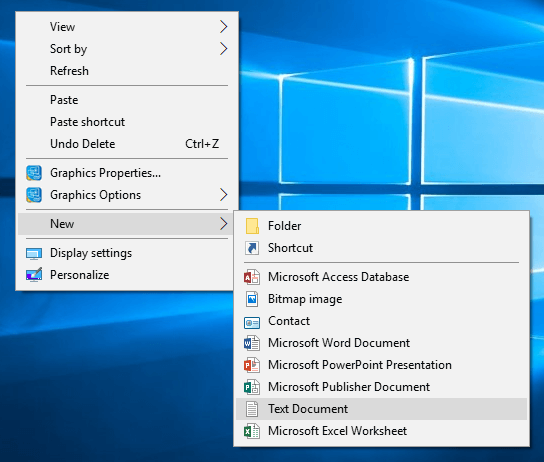
4. Bu metin dosyasını komut satırı.txt olarak adlandırın ve dosyayı kaydedin.
5. Dosya sisteminizde zaten mevcutsa, komut satırı metin dosyasını açın ve şu komutu arayın:
–ignoreFarklıVideoCard
6. Dosyada yukarıdaki komut varsa onu silin .
7. Metin dosyasını kaydedin ve değişiklikleri kaydetmek için bilgisayarınızı yeniden başlatın.
Şimdi GTA 5 oyun hafıza sorununun çözülüp çözülmediğini görmek için oyunu yeniden başlatın. Değilse, sonraki yöntemle devam edin.
Yöntem 3: DirectX Sürümünü Geri Alma
Kullanıcılar, DirectX 11'i kaldırıp DirectX 10 veya 10.1'i yükleyerek GTA 5 oyun belleği hatasını düzeltebildiklerini bildirdi. Dürüst olmak gerekirse, DirectX 11 önceki sürümdeki (DirectX 10 ve öncesi) hataları düzeltmesi beklenen en son sürüm olduğundan bu mantıklı değil. Yine de, bu düzeltmeyi denemek için denemeye değer.
1. Programlar ve Özellikler'den DirectX 11'i kaldırın ve DirectX 10'u kurduğunuzdan emin olun.
2. Şimdi GTA 5'i başlatın, ardından GTA 5 menüsünden Grafikler > DirectX Sürümü'ne gidin.
3. Burada MSAA ayarlarını değiştirin ve oradan DirectX sürümünü seçin.
4. Değişiklikleri kaydetmek için oyunu ve bilgisayarı yeniden başlatın.
Bu, sorunu gidermeye yardımcı olmazsa, oyun yapılandırma dosyasını sonraki yöntemde açıklandığı gibi değiştirmeyi deneyin.

Ayrıca Okuyun: Windows 10'da DirectX'i İndirin ve Yükleyin
Yöntem 4: Oyun Yapılandırmasını Değiştir
Üçüncü taraf değişiklikleri veya eklentiler kullanıyorsanız, oyun yapılandırma dosyası büyük olasılıkla bozuk veya işletim sistemiyle uyumlu değil. GTA 5 oyun belleği hatasını düzeltmek için aşağıdaki adımları kullanın:
1. Tarayıcınızda GTA5 Mods web sitesine gidin.
2. Şimdi web sitesinin sağ üst bölümünden Ara simgesine tıklayın.
3. Açılan Arama kutusuna gameconfig yazın ve Ara düğmesine tıklayın.
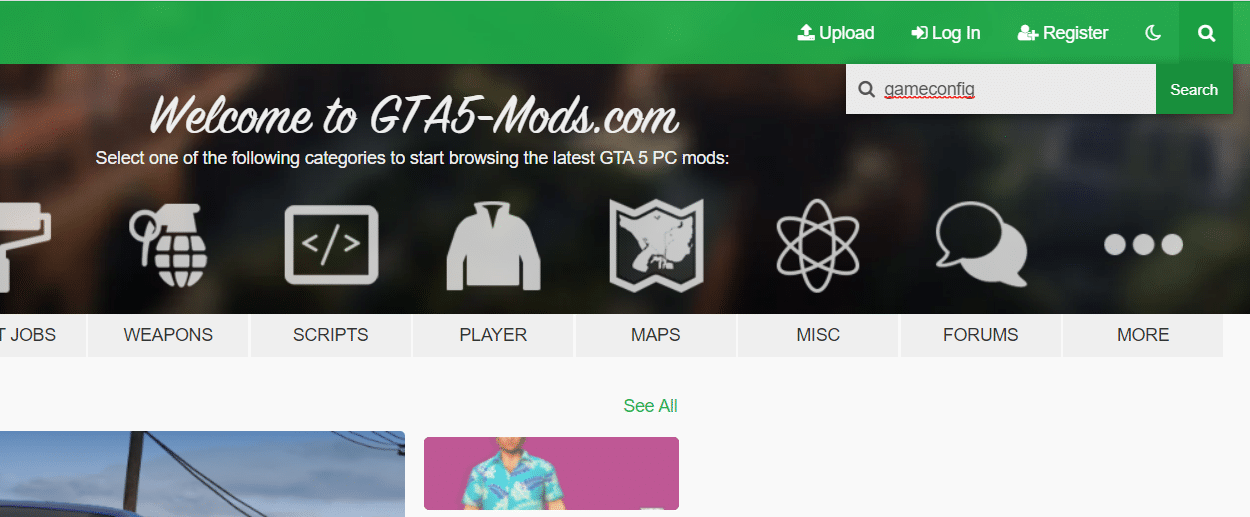
4. Yüklü oyunun sürümüne bağlı olarak gameconfig dosya sürümünü seçin.
5. Gameconfig dosyasını indirin ve rar dosyasını çıkarın.
6. Dosya Gezgini'nde aşağıdaki konuma gidin:
GTA V > modlar > güncelleme > update.rpf > ortak > veri
7. Çıkarılan rar dosyasındaki gameconfig dosyasını bu dizine kopyalayın .
8. Değişiklikleri kaydetmek için bilgisayarınızı yeniden başlatın.
GTA 5 Oyun Belleği Hatası devam ederse, oyunu ve aygıt sürücülerini bir sonraki yöntemde açıklandığı gibi yeniden yüklemeyi deneyin.
Ayrıca Okuyun: Windows 10'da DirectX Yüklenemiyor Düzeltme
Yöntem 5: Sürücüleri yeniden yükleyin ve DDU kullanın
Önceki yaklaşımlardan hiçbiri işe yaramazsa, bilgisayarınızın grafik sürücülerinin bozulmuş veya güncelliğini yitirmiş olması muhtemeldir. Bu yöntemde grafik sürücülerini yeniden yükleyeceğiz, ancak önce NVIDIA sürücülerini Display Driver Uninstaller (DDU) kullanarak kaldıracağız.
1. NVIDIA web sitesinden en son NVIDIA sürücülerini indirin .
Not: AMD grafik kartları için en son sürücüleri şirket web sitesinden indirebilirsiniz.
2. Sürücüleri bilgisayarınıza indirdikten sonra DDU yardımcı programını indirin.
3. DDU yardımcı programını çalıştırın ve ilk seçeneğe tıklayın: Temizle ve yeniden başlat . Bu, Nvidia sürücülerini sisteminizden tamamen kaldıracaktır.
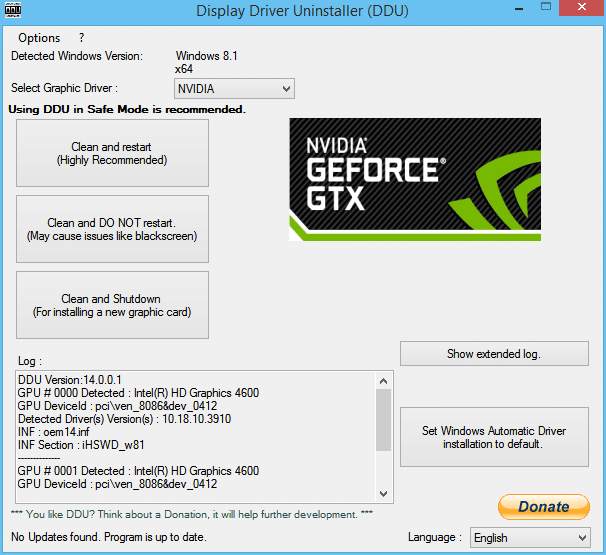
4. Bilgisayarınızı yeniden başlatın ve Windows varsayılan sürücüleri otomatik olarak yükleyecektir.
5. Grafik sürücülerini yeniden yüklemeden önce oyunu çalıştırmayı deneyin ve çalışıp çalışmadığını görün.
6. Hala çalışmıyorsa, 1. adımda indirdiğiniz sürücüleri kurun ve bilgisayarınızı yeniden başlatın .
Yöntem 6: GTA 5'i yeniden yükleyin
Yukarıdaki yöntemlerden hiçbiri işe yaramazsa, oyun düzgün yüklenmemiş demektir. Yeniden yüklemeyi deneyeceğiz ve sorunu çözüp çözmediğini göreceğiz.
Not: Oyun ilerlemenizi buluta veya GTA 5 hesabınıza kaydettiğinizden emin olun. Eğer ilerleme dosyasının yedeğine sahip değilseniz, oyuna en baştan başlamanız gerekecektir.
1. Başlat menüsü düğmesine tıklayın, Denetim Masası yazın ve arama sonucundan açın.
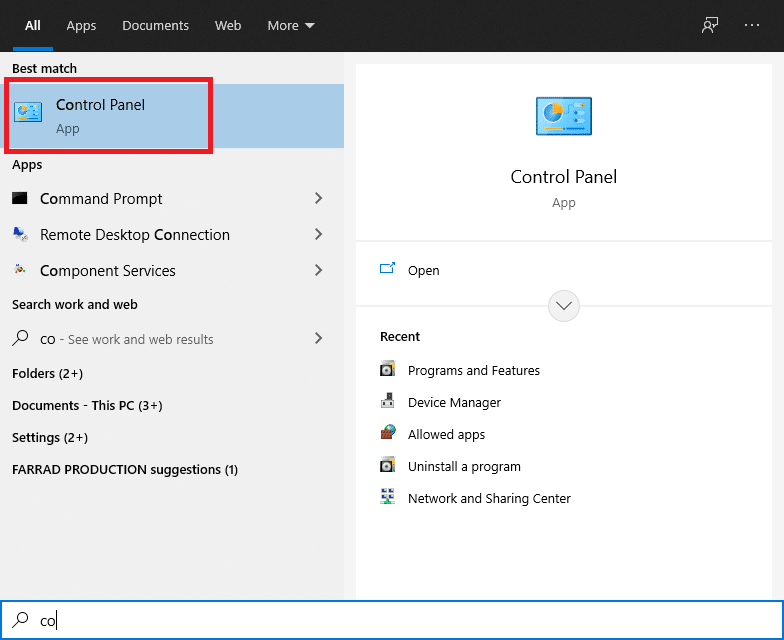
2. Şimdi Program ve Özellikler'i seçin.
Not: “Görüntüle” seçeneğinin Büyük simgeler olarak ayarlandığından emin olun.
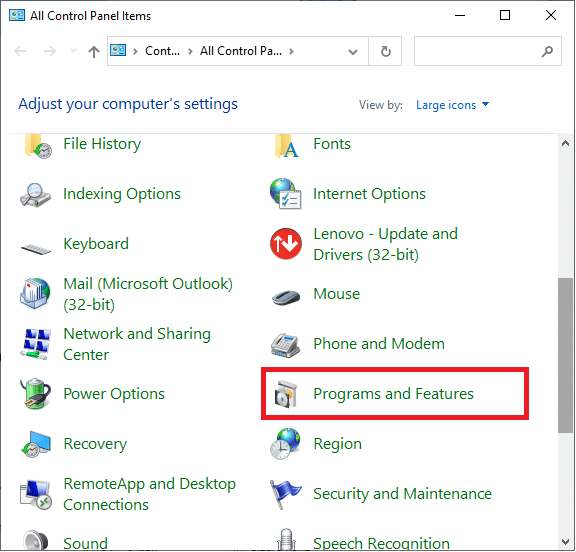
3. Oyuna sağ tıklayın ve Kaldır'ı seçin.
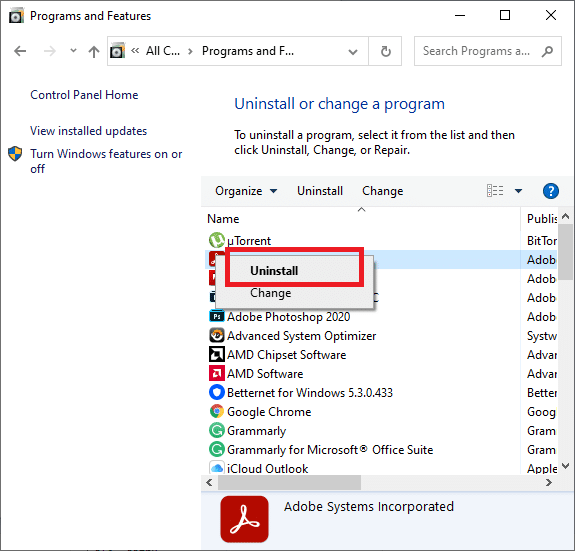
4. Oyun kaldırıldıktan sonra, değişiklikleri kaydetmek için bilgisayarınızı yeniden başlatın.
5. Artık oyunun tamamını yeniden indirebilir veya zaten indirilmiş bir kopyanız varsa, oradan yükleyebilirsiniz .
Bu kesinlikle GTA 5 oyun hafızası hatasını düzeltmelidir.
S. Intel grafik kartım var. Özel Video Belleğini artırabilir miyim?
VRAM'iniz için bir değer belirtemezsiniz; yalnızca taşıyabileceği bellek miktarını sınırlayabilirsiniz. Grafik işleme biriminin (GPU) kendi belleği yoktur; bunun yerine, kendisine otomatik olarak atanan paylaşılan belleği kullanır.
BIOS genellikle maksimum RAM'i değiştirebilir; ancak, tüm bilgisayarlarda bulunmayabilir.
VRAM'ı kurulu grafiklere göre ayarlamak isterseniz, parametreler genellikle 128 MB, 256 MB ve maksimum DVMT olarak ayarlanabilir.
Tavsiye edilen:
- Windows 10'da DirectX Tanı Aracı nasıl kullanılır?
- Windows 10'da Yetersiz Bellek hatası nasıl düzeltilir
- Yeniden Başlatma Döngüsünde Android Sıkışmasını Düzeltin
- Blade ve Soul Başlatılmıyor Hatasını Düzeltin
Bu kılavuzun yardımcı olduğunu ve GTA 5 oyun belleği hatasını düzeltebildiğinizi umuyoruz. Bu makaleyle ilgili herhangi bir sorunuz/yorumunuz varsa, bunları yorumlar bölümüne bırakmaktan çekinmeyin.
